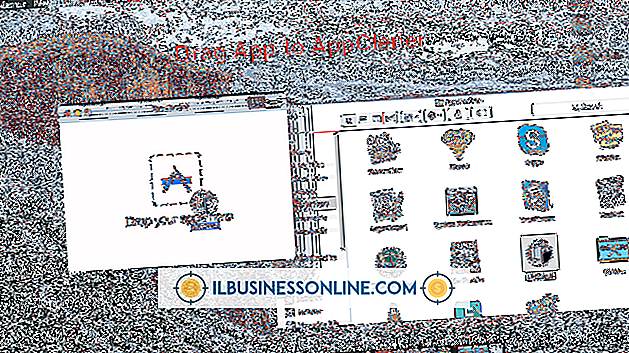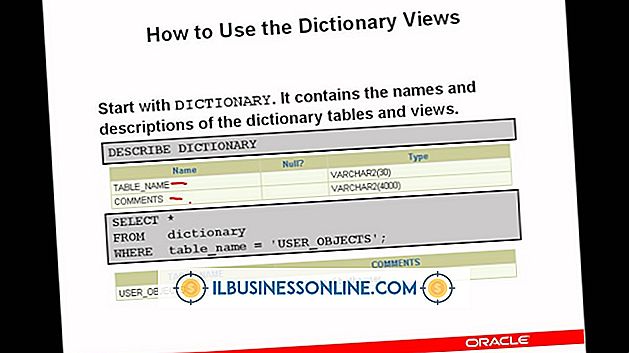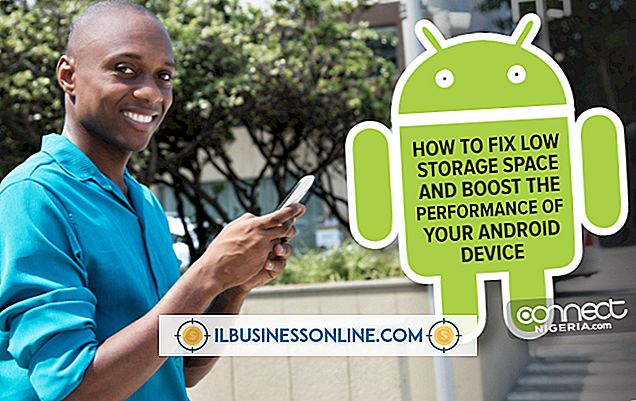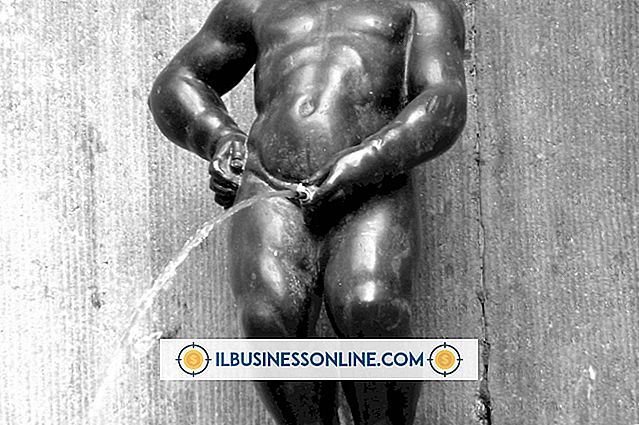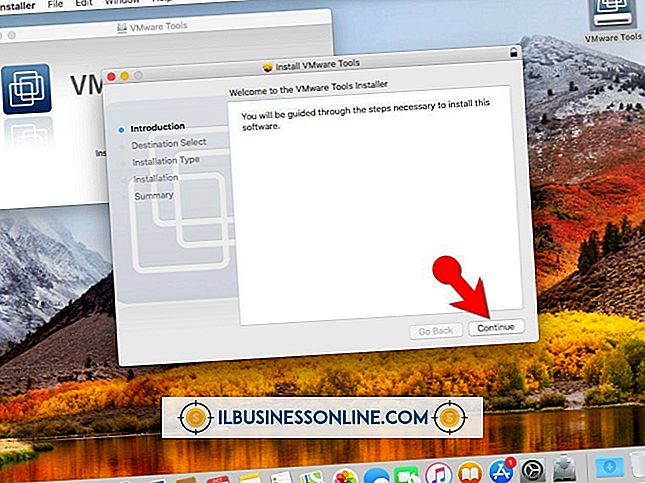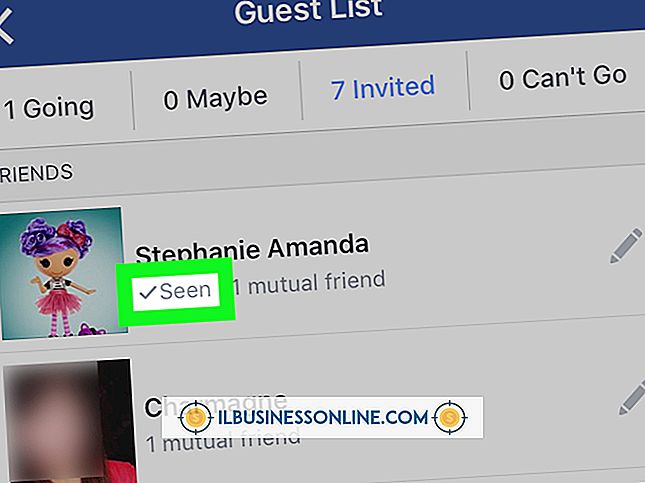Sådan redigeres Google Blogger-skabeloner

Flere og flere, forbrugerne vender sig til blogs for de seneste nyheder, indsigtige tips og anmeldelser om alle emner, der kan forestilles. Vedligeholdelse af en blog til din lille virksomhed er en god måde at øge trafikken til dit websted, øge salget og tilføje engagerende indhold. Din blog kan være både professionel og underholdende, mens du markedsfører dine produkter og tjenester. Google Blogger gør det nemt at oprette blogs og tilbyder mange gratis tilpassede skabeloner, der passer til din smag. Blogger's Layout-funktion giver dig mulighed for at opdatere elementer i din skabelonfri problem, og det er især nyttigt for dem, der ikke er bekendt med HTML- og cascading-stilark eller CSS.
1.
Gå til Google Blogger-hjemmesiden og log ind på din konto med dit brugernavn og din adgangskode for at få vist Blogger Dashboard, hvor du kan få adgang til den skabelon, du tidligere har valgt.
2.
Klik på rullemenuen "Vis blog" og vælg "Layout" for at tilføje, slette eller redigere gadgets. For at installere nye blog gadgets, såsom billeder, links, tekst og lister, skal du klikke på "Tilføj en gadget." Omorganisere deres rækkefølge ved at trække dem ind på det ønskede sted. Nogle elementer inkluderer overskriften, navbjælken, sidebjælken, profilen, blogindlægget og bloggen arkivet. Sidebjælkeelementet er et område, hvor du offentliggør en lille information om din virksomhed samt kontaktoplysninger, eventuelle links eller andet, der er relateret til din virksomhed, som du gerne vil se med. Klik på "Forhåndsvisning" for at se ændringer og "Gem Arrangement "når du er færdig.
3.
Klik på "Skabelon" til venstre for at begynde at foretage ændringer til skrifttyper, farver, baggrund og andre detaljer. Hvis du har erfaring med HTML og CSS, kan du vælge "Rediger HTML" for at tilpasse koden til din skabelon direkte. Ellers skal du klikke på "Tilpas" knappen for at starte Template Designer.
4.
Klik på "Baggrund" for at bruge farvepaletten til at ændre det generelle farvetema i din skabelon. Du kan også vælge det eksisterende baggrundsbillede for at gennemse billedgalleriet for en anden, eller du kan klikke på "Fjern billede" for at slette det.
5.
Vælg "Juster bredder" for at justere bredden af hele bloggen eller et sidebjælke. Skub styringen til højre for at øge bredden eller til venstre for at mindske den. Du får vist en forhåndsvisning i realtid af dine justeringer nedenfor, når du laver dem. Klik på "Layout", hvis du vil have en anden mulighed for at omarrangere gadgetsne på din blog.
6.
Vælg "Avanceret" og vælg "Sidetekst" for at opdatere din skrifttype, størrelse og farve. Der er en liste over skrifttyper at vælge imellem og en farvepalet baseret på dit valgte farvetema. Nogle andre avancerede områder omfatter Baggrunde, Links, Blog Titel, Post og Tilføj CSS. I hvert afsnit får du en farvepalet samt et tekstfelt til direkte indtastning af den ønskede farve ved hjælp af en hexadecimal kode.
7.
Forhåndsvisning af dine ændringer i nederste rude i skabelondesigneren og klik på "Anvend på blog", når du er tilfreds med resultatet og ønsker at offentliggøre skabelonopdateringerne.
Advarsel
- Medmindre du er en avanceret bruger, skal du bruge skabelondesigneren i stedet for direkte redigering af HTML- eller CSS-kode. Fejl i disse områder kan i høj grad ændre, hvordan din blog ser ud og fungerer.